Hae poistetut WhatsApp-viestit [iPhone ja Android]
Yhteyden muodostaminen rakkaihisi ympäri maailmaa on nyt helpompaa WhatsAppilla. Mutta entä jos poistat vahingossa yhden tärkeistä viesteistä tai chatin?
Oletko myös samassa tilanteessa ja etsit tapaa palauttaa poistetut WhatsApp-viestit?
Pikaviestisovelluksessa on useita ominaisuuksia. Sen luettelossa on myös ominaisuus poistaa kaikki chat tai viestit. Mutta tekemällä niin joskus päädyt kadottamaan tärkeitä viestejäsi. Nyt asia on, ovatko nämä viestit todella poistettu järjestelmästäsi ja voitko palauttaa poistetut WhatsApp-viestit? Yllätyt, että nämä viestit ovat edelleen tallennustilassa, ja voit noutaa ne, ellei niitä kirjoiteta päälle.
Älä etsi enää, sillä täällä opastamme sinua palauttamaan poistetut WhatsApp-keskustelut iPhonessa ja Androidissa. Täällä opit myös kuinka noutaa WhatsApp-viestejä ilman varmuuskopiota.
Osa 1: Hae poistetut WhatsApp-viestit iPhonessa
Käytätkö iPhonea ja olet vahingossa poistanut tärkeitä WhatsApp-viestejä?
1.1 Hae WhatsApp-viestit Chat Backupista
iPhone-käyttäjät voivat nopeasti palauttaa WhatsApp-viestinsä chat-historian varmuuskopiosta. Älä huoli, jos et ota varmuuskopioita viesteistäsi, sillä käsittelemme myös muita menetelmiä tässä artikkelissa.
Katsokaamme nyt koko prosessi, jolla voit noutaa poistetut WhatsApp-viestit varmuuskopiosta.
Tässä on yksinkertaiset vaiheet chatin palauttamiseksi varmuuskopiosta:
- Ensin sinun on avattava WhatsApp ja siirryttävä asetuksiin.
- Siirry nyt ‘chateihin’ päästäksesi ‘keskustelujen varmuuskopiointiin’.
- Palauta poistetut viestit etsimällä uusin varmuuskopio.

- Nyt, jotta voit näyttää poistetut keskustelut tai viestit, sinun on poistettava sovellus laitteestasi ja asennettava se sitten uudelleen.
- Täytä matkapuhelinnumerosi ja jatka näytön ohjeiden mukaan. Kun se kehottaa palauttamaan keskustelun, valitse varmuuskopio.
- Nyt kaikki poistetut viestit on palautettu. Se palauttaa myös äskettäin poistetut viestit.
Yksinkertainen! Nyt voit noutaa poistetut WhatsApp-viestit iPhonen varmuuskopiosta.
1.2 Palauta WhatsApp-viestit iPhoneen iTunesin avulla
Tiesitkö, että voit palauttaa WhatsApp-keskustelun iTunesin kautta.
Kyllä, luit oikein! Jos tunnet iTunesin, voit palauttaa WhatsAppin iPhonessa sen avulla. Tässä ovat vaiheet, joita sinun on noudatettava palauttaaksesi WhatsApp-viestit iPhonessa iTunesin avulla.
- Ensin sinun on päivitettävä iTunes järjestelmäsi uusimpien päivitysten mukaisesti.
- Muista myös päivittää iOS-laiteohjelmisto tietojesi ja laitteidesi turvallisuuden vuoksi.
- Käytä nyt iTunesia järjestelmässä, johon voit luottaa.
- Tämän jälkeen muodosta yhteys tietokoneesi ja iPhonen välille salamakaapelin avulla.
- Siirry iTunesin Yhteenveto-välilehteen, kun olet napsauttanut laitteesi nimeä sen päällä.
- Napsauta ikkunasivun Tämä tietokone -kohdassa Palauta varmuuskopio -vaihtoehtoa.
- Tämän jälkeen sinun on valittava haluamasi iTunes-varmuuskopio ja napautettava ‘Palauta’ -painiketta.
- Paina lopuksi ‘Palauta’-painiketta vahvistaaksesi.
Joten näin voit palauttaa tai noutaa poistetut WhatsApp-viestit iOS-laitteellasi.
Mutta on joitain rajoituksia, kun käytät iCloudia tai iTunesia WhatsApp-viestien hakemiseen iOS:ään:
- Et voi valita valikoivasti varmuuskopioituja tietoja.
- iTunesin synkronoinnin pitäminen päällä, kun menetät tietoja, voit menettää tärkeän viestin ikuisesti.
- Jos aiot käyttää iTunesia WhatsApp-viestien palauttamiseen, sinun on poistettava iCloud-synkronointi käytöstä.
- Lisäksi viestien palauttaminen iTunes-varmuuskopiolla tarkoittaa kaikkien laitetietojen palauttamista WhatsApp-tietojen kanssa.
Osa 2: Hae poistetut WhatsApp-viestit Androidilla
Kuten iPhone, voit hakea WhatsApp-viestejä varmuuskopiosta myös Android-puhelimella. Tässä on yksinkertaiset vaiheet.
- Poista WhatsApp Android-puhelimesta ja asenna se uudelleen.
- Täytä nyt matkapuhelinnumerosi, ja voit palauttaa WhatsApp-chat-historiasi sovelluksen kehotuksesta.
- Varmuuskopion avulla voit palauttaa kaikki vanhat viestisi ja jopa poistetut keskustelut.
Palauta WhatsApp-viestit automaattisesta varmuuskopiointitiedostosta
Kun olet suorittanut yllä olevat vaiheet, voit tehdä seuraavat asiat palauttaaksesi poistetut WhatsApp-keskustelut.
- Ota ensin varmuuskopio kaikista nykyisistä WhatsApp-tiedoistasi.
- Voit tehdä tämän siirtymällä WhatsApp-sovellukseen.
- Siirry nyt asetusvalikkoon ja sen alla chat-asetuksiin.
- Tämän jälkeen varmuuskopioi kaikki tietosi.
- Kun varmuuskopiointi alkaa, näet tiedostonimen ‘msgstore.db.crypt’, joten nimeä se uudelleen.
- Siirry nyt Android-puhelimellasi asetuksiin ja etsi Sovellukset.
- Siirry tämän jälkeen Whatsappiin ja tyhjennä tiedot.
- Avaa WhatsApp ja valitse palautusprosessi, kun se ponnahtaa ikkunaan.
- Tämä auttaa palauttamaan tietosi.
Osa 3: Hae poistetut WhatsApp-viestit yhdellä napsautuksella
Voit myös kokeilla kolmannen osapuolen sovelluksia palauttaaksesi poistetut Whatsapp-viestit yhdellä napsautuksella. Täällä opimme joitain parhaista sovelluksista yksityiskohtaisilla vaiheilla, jotka opastavat sinua vanhojen WhatsApp-viestien noutamisessa.
3.1 DrFoneTool – WhatsApp-siirto
DrFoneTool on yksi parhaista sovelluksista Android- ja iOS-käyttäjille. Voit käyttää sovellusta nähdäksesi poistetut viestit WhatsAppissa. Voit ottaa varmuuskopion laitteestasi tällä erinomaisella työkalulla.

DrFoneTool – WhatsApp-siirto
Siirrä WhatsApp-tili ja chat-historia puhelimesta toiseen
- Siirrä WhatsApp uuteen puhelimeen samalla/eri puhelinnumerolla.
- Varmuuskopioi sosiaaliset sovellukset, ei vain WhatsApp. Kuten LINE, Kik, Viber ja WeChat.
- Salli WhatsApp-varmuuskopion tietojen esikatselu valikoivaa palautusta varten.
- Vie WhatsApp-varmuuskopiotiedot tietokoneellesi ja tarkastele PDF/HTML-muodossa.
- Katso poistetut WhatsApp-tiedot helposti.
Jos sinulla on jo varmuuskopio, sen palauttaminen iOS- tai Android-laitteellesi on erittäin helppoa. Sinun tarvitsee vain noudattaa seuraavia vaiheita:
Vaiheet Android-käyttäjille:
- Lataa ja asenna DrFoneTool laitteellesi ja valitse ‘Palauta laitteeseen’, joka on WhatsApp-ominaisuuden alla.

- Nyt sinun on valittava luettelosta iPhone-varmuuskopio ja napsauta sitten Seuraava.

- Yhdistä nyt Android-laite järjestelmään. Kun yhteys on muodostettu, napsauta ‘palauta’.
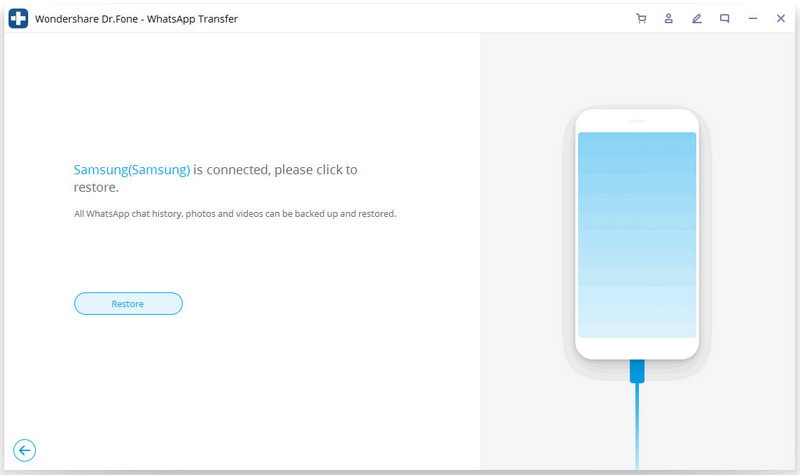
- Poistettujen viestien palautus alkaa.
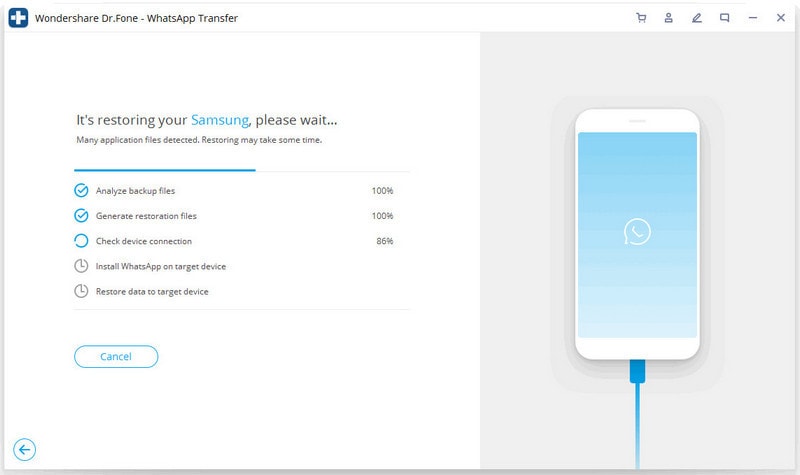
- Kun palautus on valmis, se näyttää viestin.

Nämä olivat vaiheet Android-käyttäjille. Seuraa niitä huolellisesti saadaksesi kaikki poistetut viestisi takaisin.
Jatkakaamme nyt nähdäksesi täydelliset vaiheet iOS-laitteille.
Kun harkitset poistettujen WhatsApp-viestien palauttamista iPhonellasi, kokeile DrFoneToolin helppoja ohjeita. Poistettujen viestien palauttaminen varmuuskopiosta toiseen iPhoneen on erittäin helppoa. Täältä saat myös mahdollisuuden säilyttää tai poistaa tiedot kohdepuhelimesta.
Katso yksityiskohtaiset vaiheet, jotta saat viestisi pian takaisin.
- Liitä iPhone järjestelmään ja valitse vaihtoehto ‘Palauta viestit iOS-puhelimeen tai -laitteeseen’. Täältä näet kaikki varmuuskopiotiedostosi.
- Valitse palautettava varmuuskopiotiedosto. Voit jopa tarkastella ensimmäistä ja päättää sitten, mikä varmuuskopiotiedosto sinun on palautettava.
Työkalu palauttaa tiedostot järjestelmääsi, ja voit lukea poistetut WhatsApp-viestisi.
3.2 Ilmoitushistoria
Oletko unohtanut ottaa varmuuskopion Whatsapp-viesteistäsi? Sitten sinun täytyy miettiä, kuinka palauttaa poistetut WhatsApp-viestit ilman varmuuskopiota? No, voit hakea viestit helposti täällä käsitellyillä menetelmillä. Jatka lukemista saadaksesi lisätietoja poistettujen WhatsApp-viestien palauttamisesta.
Käytä ilmoitushistoriaa

Kun olet unohtanut ottaa varmuuskopion Whatsappistasi ja mietit, voinko noutaa poistetut WhatsApp-viestit, ilmoitushistoria voi auttaa sinua tekemään niin. Noudata seuraavia ohjeita:
- Avaa Google Play Kauppa ja lataa ‘Ilmoitushistoria’.
- Etsi Android-ilmoituslokista poistettuja Whatsapp-viestejä.
- Ilmoitushistorian käyttäminen ei vaadi lisäsovelluksia. Sinun tarvitsee vain painaa aloitusnäyttöä pitkään ja napsauttaa sitten widgetejä. Tästä siirrytään toimintoihin ja sitten asetuksiin. Nyt näet tässä ‘ilmoituslokin’.
- Nyt pääset helposti ilmoitusjärjestelmään ja voit lukea kaikki poistetut Whatsapp-viestisi.
Yhteenveto
Kun poistat Whatsapp-viestisi Android-puhelimesta tai iPhonesta, ne saattavat kadota puhelimen näytöltä. Mutta nämä ovat edelleen jossain muistissa. Koska poistettuja viestejä ei poisteta pysyvästi, joten voit palauttaa ne. Olemme keskustelleet useista menetelmistä WhatsApp-keskustelun hakemiseen yllä olevassa artikkelissa. Palauta poistetut viestit noudattamalla yllä mainittuja menetelmiä.
Viimeisimmät artikkelit

